Como corrigir o erro do Windows Update 80070436 no Windows 10
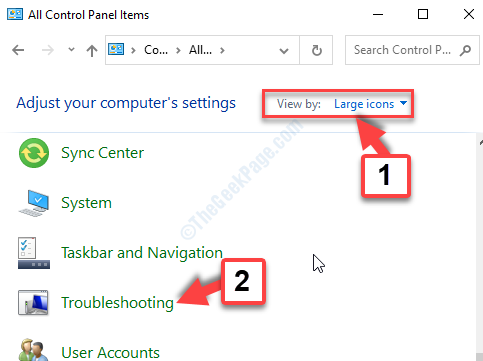
- 4693
- 1299
- Mrs. Christopher Okuneva
Todos devemos continuar instalando as atualizações mais recentes do Windows assim que estiverem disponíveis, para melhor saúde do nosso sistema. No entanto, às vezes, você pode obter erros inesperados que impedem que você continue com a atualização. Um desses problemas é o erro do Windows Update 80070436 no Windows 10 que pode ser realmente frustrante.
Esse erro é aparentemente um bug, ou melhor, um código que aparece em quase todas as versões do Windows, incluindo o Windows 10. No entanto, o bom é que esse erro pode ser corrigido com bastante facilidade. Vamos ver como.
Método 1: Ao executar o solucionador de problemas do Windows Update
Passo 1: Vou ao Começar botão na sua área de trabalho e tipo Painel de controle. Clique com o botão esquerdo no resultado para abrir o Painel de controle janela.
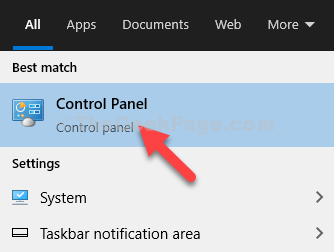
Passo 2: No Painel de controle janela, selecione para Vista por - grandes ícones e depois clique em Solução de problemas.
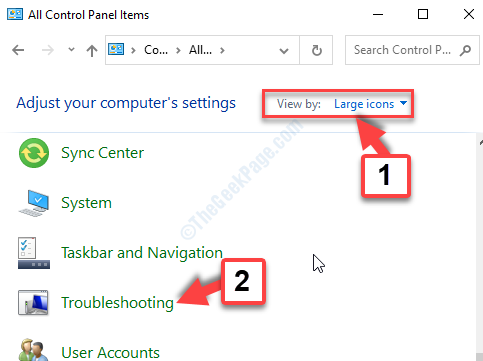
Etapa 3: Na próxima janela, clique em Ver tudo no lado esquerdo do painel.
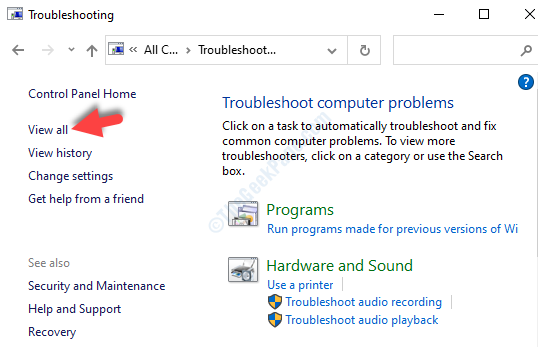
Passo 4: Na próxima janela, Solucionar problemas de computador, Localize e clique em atualização do Windows.
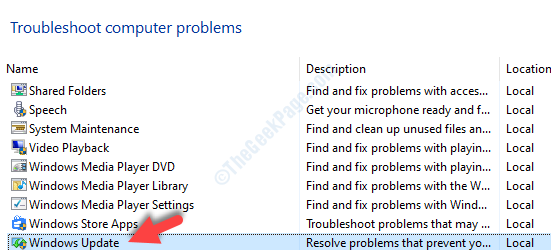
Etapa 5: No atualização do Windows Janela, clique em Próximo e siga as instruções para solucionar problemas para detectar o problema e corrigi -lo.
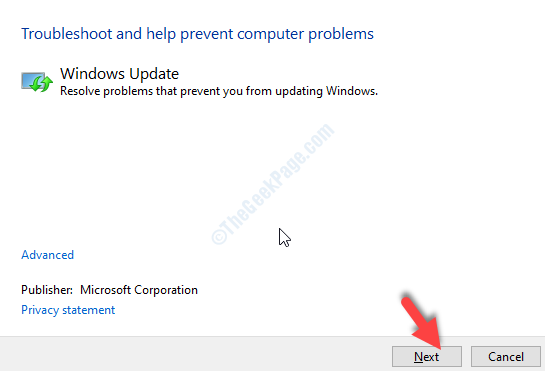
Depois que a solução de problemas estiver concluída e corrigiu o erro, reinicie seu PC e tente baixar e instalar a atualização, e ele deve ser atualizado sem problemas. Mas, se o problema persistir, tente o segundo método.
Método 2: Redefinindo os componentes do Windows Update
Passo 1: Vou ao Começar botão na sua área de trabalho e tipo Prompt de comando no campo de pesquisa. Clique com o botão direito do mouse no resultado e selecione Executar como administrador Para abrir o Prompt de comando Janela com direitos de administrador.
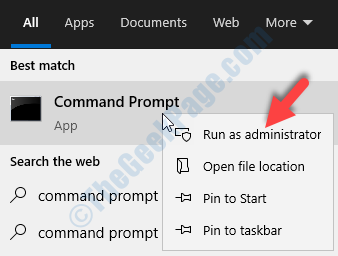
Passo 2: No Prompt de comando janela, digite os comandos abaixo um por um e bata Digitar Após cada comando:
-
Stop líquido WuaUserv
-
Net Stop Cryptsvc
-
bits de parada líquida
-
Net Stop MSISiserver
Isso vai parar o Bits, criptográfico, instalador de msi, e Windows Update Services .
Etapa 3: Agora, digite os comandos abaixo um por um e depois bata Digitar Após cada comando:
-
Ren C: WindowsSoftwaredistribution Softwaredistribution.mais velho
-
REN C: WindowsSystem32catroot2 catroot2.mais velho
Isso renomeará o Distribuição de Software e Catroot2 pasta.
Passo 4: Digite os comandos abaixo um por um e acerte Digitar Após cada comando:
-
Stop líquido WuaUserv
-
Net Stop Cryptsvc
-
bits de parada líquida
-
Net Stop MSISiserver
Isso irá reiniciar o Bits, criptográfico, instalador de msi, e Windows Update Services.
Agora, feche o Prompt de comando Janela, reinicie seu PC e tente baixar e instalar as atualizações do Windows e você não deve mais ver o erro 80070436.
- « Página do driver com defeito além do final da alocação Correção de erro da tela azul
- Suas margens são bem pequenas.Parte de seu conteúdo pode ser cortada correção de problemas da impressora »

